win10sysmain服务占用内存怎么关掉 win10快速禁用sysmain服务的方法
更新时间:2022-12-27 10:36:00作者:mei
win10电脑运行速度变卡段,可以适度地关闭一些不需要的服务,以此加快系统运行速度。打开任务管理器看到sysmain服务占用很大内空间,有什么办法将此关闭?大家一起往下学习Win10系统禁用SysMain服务的方法。
推荐:win10纯净版

解决方法如下:
1、右键此电脑,菜单栏中选择管理。
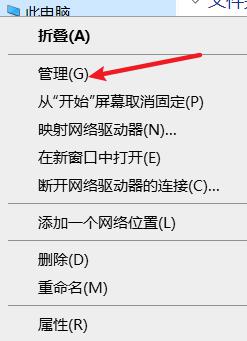
2、进到计算机管理后点开服务和应用程序,然后点击服务打开。
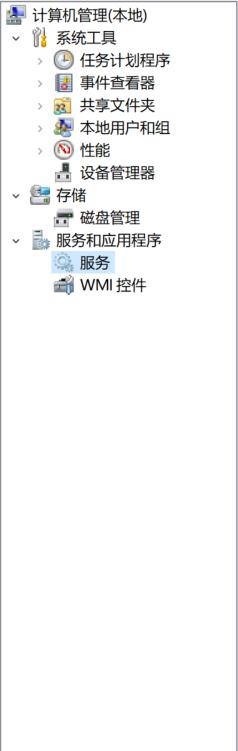
3、在服务中找到sysmain服务右键菜单点击属性将自动设置为禁用即可。
注意事项:其他不需要的服务也是一样的禁用不常用的服务可以设置为手动。
通过教程操作快速将win10系统sysmain服务给关闭了,禁用一些无用的服务能够让系统保持流畅,大家一起试着操作看看。
win10sysmain服务占用内存怎么关掉 win10快速禁用sysmain服务的方法相关教程
- win10哪些服务可以关闭 win10可以关掉的服务项大全
- 为什么Win10Security Center服务无法禁用 Win10Security Center服务无法禁用解决教程
- 如何关闭不需要的win10服务 快速关闭win10不需要的服务
- win10禁用服务的方法 win10如何禁用服务项目
- win10系统服务主机占用内存高怎么回事 win10服务主机本地系统cpu占用高如何修复
- win10onedrive应用如何禁用 win10快速关闭onedrive的方法
- win10offline files服务占资源怎么办 win10offline files服务占资源的解决方法
- win10怎样关闭wmi服务器 win10电脑关闭wmi服务器的方法
- 禁用diagnostic诊断服务的步骤 win10系统怎么禁用Diagnostic Policy Service服务
- 怎么关闭win10多余的服务 win10关闭不必要的服务怎么设置
- win10拼音打字没有预选框怎么办 win10微软拼音打字没有选字框修复方法
- win10你的电脑不能投影到其他屏幕怎么回事 win10电脑提示你的电脑不能投影到其他屏幕如何处理
- win10任务栏没反应怎么办 win10任务栏无响应如何修复
- win10频繁断网重启才能连上怎么回事?win10老是断网需重启如何解决
- win10批量卸载字体的步骤 win10如何批量卸载字体
- win10配置在哪里看 win10配置怎么看
win10教程推荐
- 1 win10亮度调节失效怎么办 win10亮度调节没有反应处理方法
- 2 win10屏幕分辨率被锁定了怎么解除 win10电脑屏幕分辨率被锁定解决方法
- 3 win10怎么看电脑配置和型号 电脑windows10在哪里看配置
- 4 win10内存16g可用8g怎么办 win10内存16g显示只有8g可用完美解决方法
- 5 win10的ipv4怎么设置地址 win10如何设置ipv4地址
- 6 苹果电脑双系统win10启动不了怎么办 苹果双系统进不去win10系统处理方法
- 7 win10更换系统盘如何设置 win10电脑怎么更换系统盘
- 8 win10输入法没了语言栏也消失了怎么回事 win10输入法语言栏不见了如何解决
- 9 win10资源管理器卡死无响应怎么办 win10资源管理器未响应死机处理方法
- 10 win10没有自带游戏怎么办 win10系统自带游戏隐藏了的解决办法
